我们在使用钉钉app的时候,怎么将文档设置为工作状态呢?接下来小编就将钉钉将文档设置为工作状态教程和大家分享一下哦。
第一步,打开钉钉app,点击协作,点击进入文档。
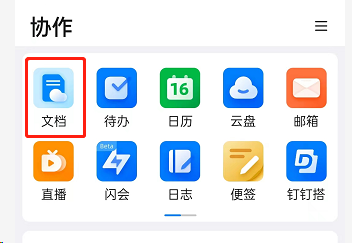
第二步,选择需要的文档,点击右侧三个点,再点击复制链接。
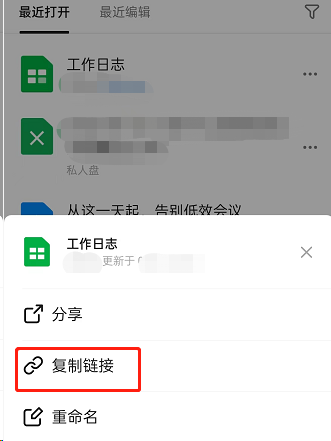
第三步,返回到首页,点击我的,点击头像右侧的状态。
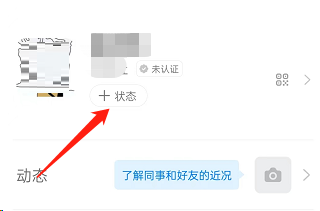
第四步,点击添加新状态。
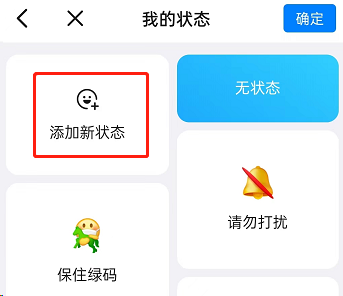
第五步,长按粘贴链接,文档就到状态上了,点击确定即可展示文档状态。

钉钉将文档设置为工作状态教程小编就分享到这里了,有需要的朋友赶快来学习一下吧。
钉钉怎么将文档设置为工作状态-钉钉将文档设置为工作状态教程
我们在使用钉钉app的时候,怎么将文档设置为工作状态呢?接下来小编就将钉钉将文档设置为工作状态教程和大家分享一下哦。
第一步,打开钉钉app,点击协作,点击进入文档。
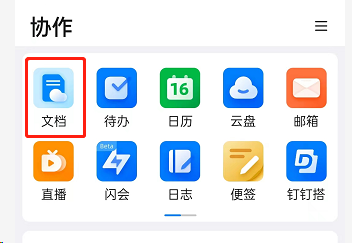
第二步,选择需要的文档,点击右侧三个点,再点击复制链接。
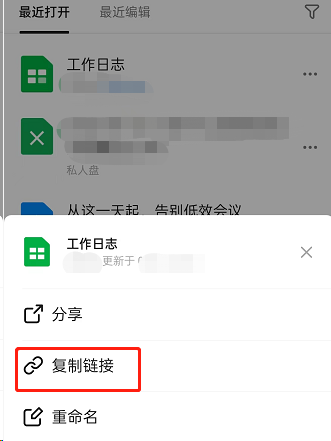
第三步,返回到首页,点击我的,点击头像右侧的状态。
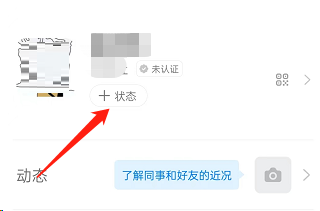
第四步,点击添加新状态。
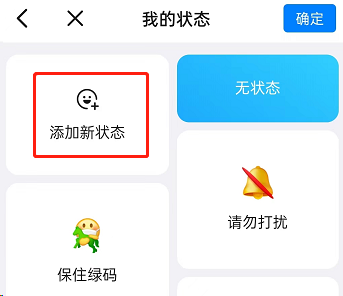
第五步,长按粘贴链接,文档就到状态上了,点击确定即可展示文档状态。

钉钉将文档设置为工作状态教程小编就分享到这里了,有需要的朋友赶快来学习一下吧。
您可能感兴趣的文章
热度
℃
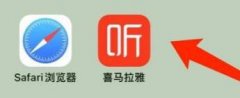
热度
℃

热度
℃
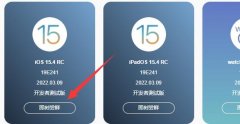
热度
℃
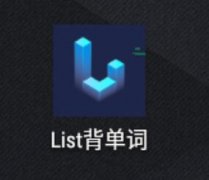
热度
℃
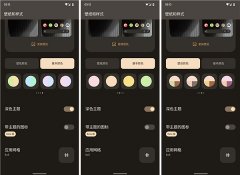
热度
℃
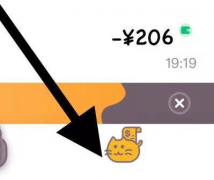
热度
℃
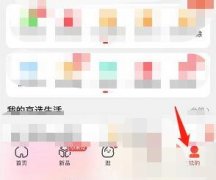
热度
℃

热度
℃
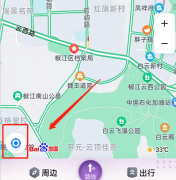
热度
℃
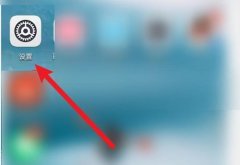
热度
℃
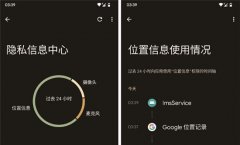
热度
℃

热度
℃
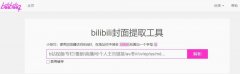
热度
℃

热度
℃
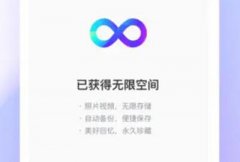
热度
℃
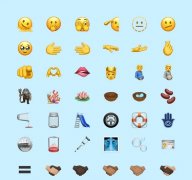
热度
℃
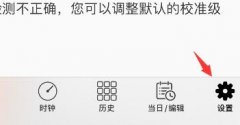
热度
℃

热度
℃
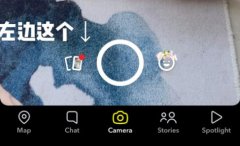
热度
℃

分享至微信,请使用浏览器下方的分享功能
钉钉怎么将文档设置为工作状态-钉钉将文档设置为工作状态教程
我们在使用钉钉app的时候,怎么将文档设置为工作状态呢?接下来小编就将钉钉将文档设置为工作状态教程和大家分享一下哦。
长按识别二维码 进入电脑技术网查看详情